A DLL fájlok újraregisztrálásával el kell végezni a munkát
- Ha a 0x8007045a-val van dolgod, annak valószínűleg a sérült vagy hiányzó DLL-fájlok az okai.
- Megpróbálhatja újra regisztrálni őket, vagy gyors megoldásként használhatja a DISM és SFC szkenneléseket.
- Nem árt frissíteni a Microsoft XML elemzőt.
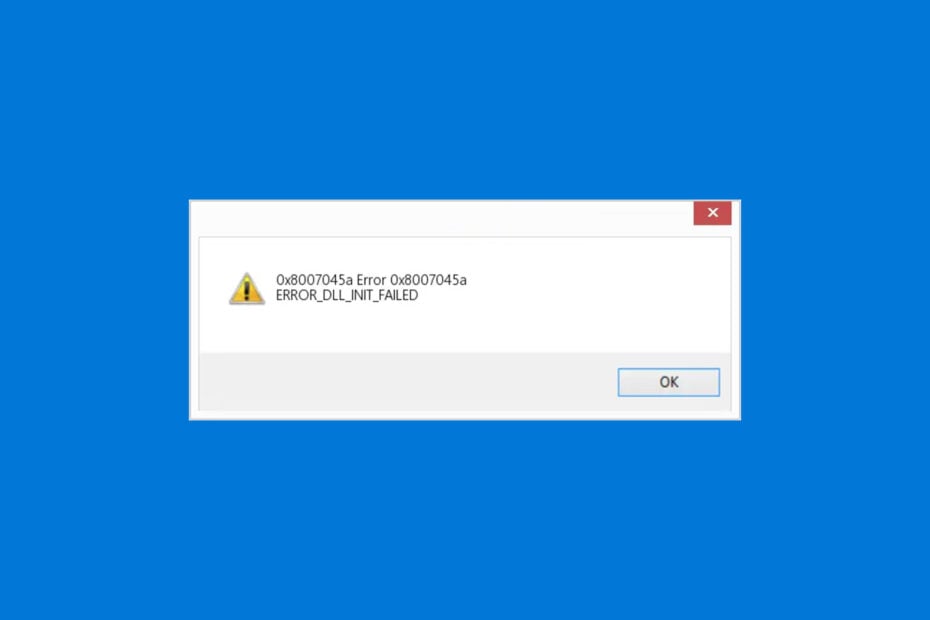
xTELEPÍTÉS A LETÖLTÉSI FÁJLRA KATTINTVA
- Töltse le a Fortect-et és telepítse a számítógépén.
- Indítsa el az eszköz beolvasási folyamatát hogy keressen olyan sérült fájlokat, amelyek a probléma forrásai.
- Kattintson a jobb gombbal Indítsa el a Javítást így az eszköz elindíthatja a rögzítési algoritmust.
- A Fortect-et letöltötte 0 olvasói ebben a hónapban.
Sajnos elkerülhetetlen, hogy számítógépe használata közben hibákat észleljen. Az egyik ilyen hiba, amellyel találkozhat, a 0x8007045a, amelyet az ERROR_DLL_INIT_FAILED üzenet kísér.
Gyakori, hogy lassú működéshez vagy akár a számítógép meghibásodásához is vezethet Blue Screen of Death problémák. Ebben a cikkben megvizsgáljuk az ezt okozó problémákat, valamint néhány megoldást, amelyek segítenek megoldani őket. Menjünk bele rögtön.
Mit jelent a 0x8007045a hibakód?
A 0x8007045A hibakód és az ERROR_DLL_INIT_FAILED üzenet akkor fordulhat elő, amikor egyszerűen böngészik a számítógépén, bár a legtöbb felhasználó azt állítja, hogy használja Windows Update.
A probléma általában akkor jelentkezik, ha egy dinamikus hivatkozású könyvtár vagy DLL nem tud inicializálódni indításkor vagy adott szoftver futtatásakor. Leggyakrabban egy sérült vagy hiányzó msxml.dll fájl váltja ki.
Mi okozza a 0x8007045a ERROR_DLL_INIT_FAILED hibát?
- Sérült DLL fájlok: A DLL-ek olyan kódot és adatokat tartalmazó könyvtárak, amelyeket több program is használhat egyszerre. Ha egy DLL sérült vagy rossz helyen van, az nagy valószínűséggel ilyen hibához vezet.
- Kompatibilitási problémák: Esetenként az operációs rendszer és a futtatni kívánt program közötti eltérés okozhatja a problémát.
- Fertőzött számítógép: A rosszindulatú programok különféle problémákat okozhatnak az eszközön. Ha a rendszert rosszindulatú szoftverek célozzák, az károsíthatja a DLL fájlokat, ami viszont ilyen hibát eredményezhet.
Most, hogy rámutattunk a probléma mögött meghúzódó leggyakoribb okokra, nézzük meg, hogyan javíthatjuk ki:
Hogyan javíthatom ki a 0x8007045a hibát?
Mielőtt kipróbálná tesztelt megoldásainkat, a következőket kell tennie:
- Állítsa le a VPN-t: VPN használata akadályozhatja a frissítési folyamatot. Próbáld meg kikapcsolni, hátha segít.
- Indítsa újra a számítógépet: Néha egy egyszerű újraindítás megoldhatja a legtöbb problémát Windows frissítési hibák, de ha elakad, folytassa az alábbi megoldásokkal:
1. Futtassa a DISM és az SFC parancsokat
- Tart ablakok + S kinyitni a Start menü. Keressen rá Parancssor és válassz Futtatás rendszergazdaként.
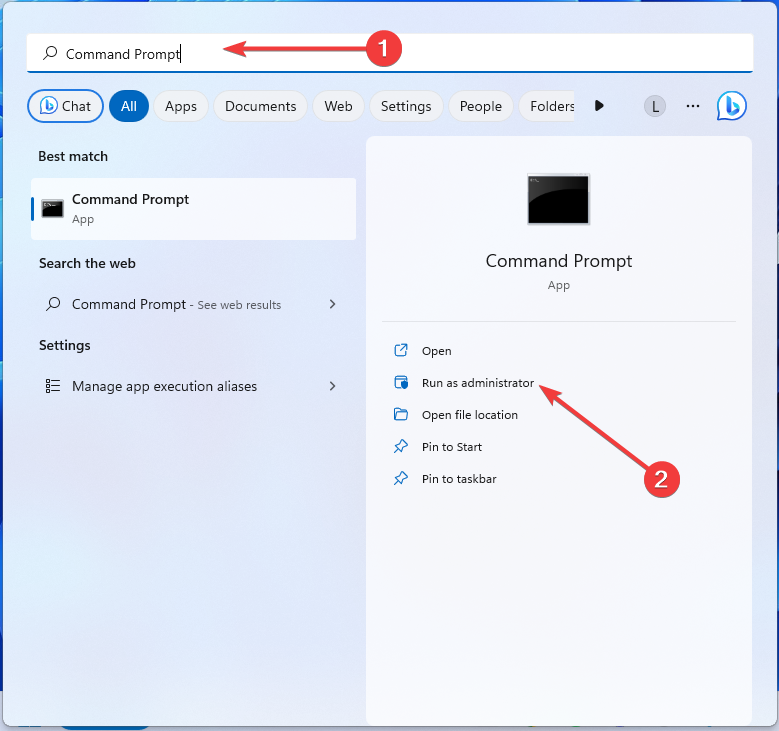
- Egy UAC (User account control) üzenetnek kell megjelennie. Kattintson Igen.
- Írja be a következő parancsokat a Parancssor ablakot és nyomja meg Belép mindegyik után:
dism /online /cleanup-Image /restorehealthsfc /scannow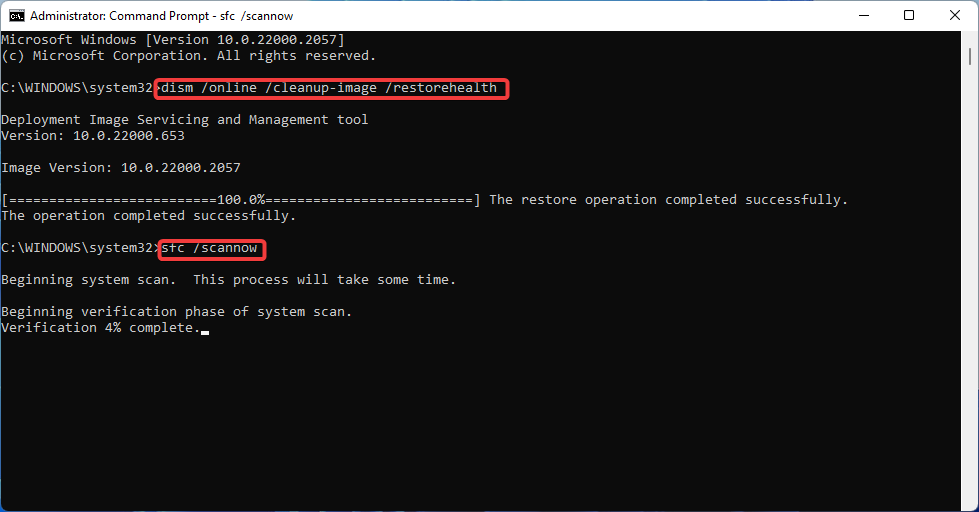
- Indítsa újra a számítógépet.
A Rendszerfájl-ellenőrző vizsgálat egy natív Windows-összetevő, amely megkeresi és visszaállítja a sérült rendszerfájlokat. Ennek eredményeként az üres ablak azt jelenti, hogy nem találhatók sérültek.
2. Cserélje ki a sérült fájlokat, és regisztrálja őket újra
- Másold ki ezeket DLL fájlokat egy jól működő eszközről az Öné számára: msxml3.dll, msxml3a.dll, és msxml3r.dll. A következő könyvtárban kell lenniük:
C:\Windows\System32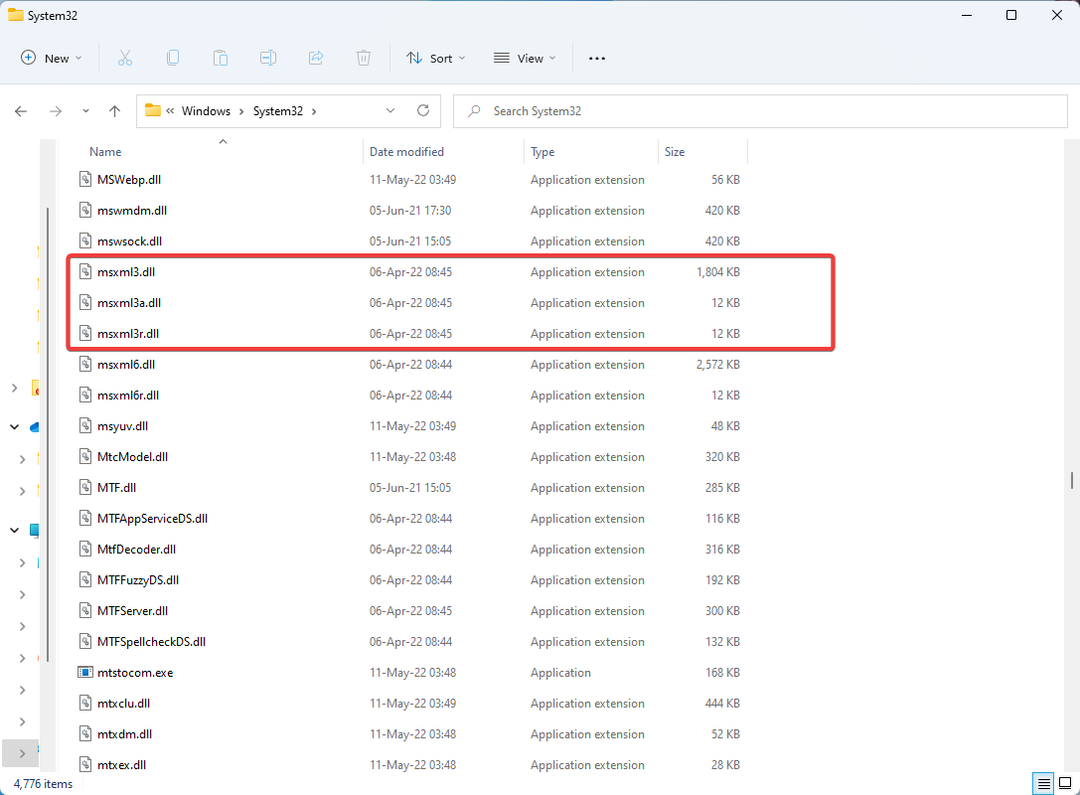
- Regisztrálja a fájlokat a gomb megnyomásával ablakok + R kinyitni a Fuss párbeszéd.
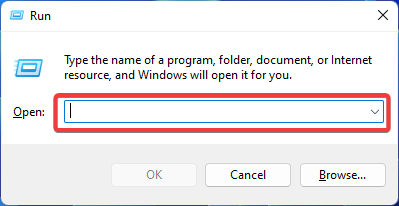
- Kezdje az elsővel: írja be a következőt a megnyitott mezőbe, és kattintson rá rendben:
REGSVR32 C:\WINDOWS\SYSTEM\MSXML.DLL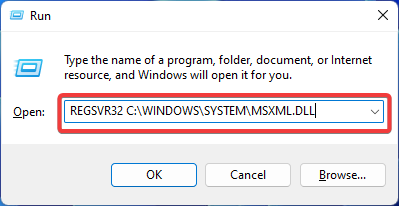
- Regisztrálja újra a második fájlt az első két lépés megismétlésével, de ezúttal írja be az alábbi parancsot, majd kattintson a Belép:
REGSVR32 C:\WINDOWS\SYSTEM\MSXML2.DLL - Ismételje meg a folyamatot az utolsó fájlnál a parancs beírásával, majd kattintson a gombra Belép:
REGSVR32 C:\WINDOWS\SYSTEM\MSXML3.DLL - Indítsa újra a számítógépet.
Szakértői tipp:
SZPONSORÁLT
Néhány PC-problémát nehéz megoldani, különösen, ha hiányzó vagy sérült rendszerfájlokról és Windows-tárakról van szó.
Ügyeljen arra, hogy speciális eszközt használjon, mint pl Fortect, amely átvizsgálja és lecseréli a törött fájlokat a tárhelyéből származó friss verziókra.
A rosszindulatú szoftverek megfertőzhetik DLL fájljait, és különféle hibákat okozhatnak, beleértve ezt is. Annak érdekében, hogy rendszere védve legyen az ilyen fenyegetésekkel szemben, végezzen rendszeres ellenőrzéseket a Vírus- és fenyegetésvédelem vagy a megbízható anti-malware program.
3. Frissítse a Microsoft XML elemzőt
- Ellenőrizze, hogy rendelkezik-e a legújabb verzióval Microsoft XML elemző látogatásával A Microsoft hivatalos webhelye. Ha nem, kövesse az ott található utasításokat a frissítéshez.
- Indítsa újra a számítógépet, és ellenőrizze, hogy a hiba eltűnt-e.
A 0x8007045a hiba a Microsoft XML Core Services (MSXML) szolgáltatásához kapcsolódik. Ha minden megfelelően működik, a Windows Update automatikusan telepíti az MSXML-t.
A probléma súlyos számítógépes problémákhoz vezethet, mint például a kék képernyő vagy rendszer összeomlik. Általában az asztalon jelenik meg, jelezve, hogy újra kell indítani. Vagyis ha még nem indult újra automatikusan.
Ha pánikba esik, és kényszeríti az újraindítást, ez azt jelentheti, hogy fontos adatokat veszíthet el a folyamat során. Ne felejtsd el mindig készítsen biztonsági másolatot a fontos fájljairól!
- A VCRuntime140_app.dll nem található vagy hiányzik: Javítás
- Nem működik a csempe illesztése? 3 módszer a javításra
- Futásidejű hiba 481: Érvénytelen kép [Javítás]
Gratula! Ez segít megszabadulni a frusztráló 0x8007045a ERROR_DLL_INIT_FAILED hibától.
Ha biztonságban akar lenni, akkor rendszeresen meg kell tennie hozzon létre visszaállítási pontokat. Így, ha véletlenül hibát vált ki, visszatérhet a probléma előtti állapothoz.
Kérdése vagy észrevétele van? Tudassa velünk az alábbi részben:
Továbbra is problémákat tapasztal?
SZPONSORÁLT
Ha a fenti javaslatok nem oldották meg a problémát, akkor számítógépén súlyosabb Windows-problémák léphetnek fel. Javasoljuk, hogy válasszon egy olyan all-in-one megoldást, mint pl Fortect a problémák hatékony megoldásához. A telepítés után egyszerűen kattintson a Megtekintés és javítás gombot, majd nyomja meg Indítsa el a Javítást.


